CSSでフォントアイコンを使用する方法をお教えします

|
まず、フォントアイコンとは何でしょうか?表面的にはアイコンですが、実際はテキストです。テキストの設定と同じようにフォントアイコンを設定できます。一般的に、フォントアイコンを設定するには2つの方法があります。1つはCSSファイルを導入して特別なクラスを設定する方法、もう1つは疑似要素のコンテンツを通じて設定する方法です。一緒に設定方法を見てみましょう! 1: CSSファイルをインポートし、フォントアイコンを使用するための特別なクラスを設定します 実験には、iconfont 公式サイトを使用しました。まず、Baidu で iconfont を検索し、公式サイトにアクセスしてログインしました。ログイン後、新しいプロジェクトを作成し、まず自分のプロジェクトを開きました。
新しいプロジェクトアイコンをクリックします。
次にプロジェクト名を入力し、「新規」をクリックします。
次に、上の検索ボックスに移動して、必要なアイコンを検索します。たとえば、「Tmall」と入力して Enter キーを押し、必要なアイコンの上にマウスを置き、ショッピング カート アイコンをクリックして在庫に追加します。
次に、右上隅のショッピング カート アイコンを開き、[プロジェクトに追加] をクリックして、プロジェクト名を選択し、[OK] をクリックします。私のプロジェクト名は「HelloWorld」です。
その後、上記のアイコンを追加したプロジェクトである私のプロジェクトに入ります。ローカルで使用する場合は、「ローカルにダウンロード」をクリックします。
ダウンロードしたら、解凍して、解凍したファイルの最も内側にあるすべてのファイル(css、eot、woff などで終わるファイル)をプロジェクトの下のフォルダーにコピーします。フォルダーの名前は自由に付けることができます。
次に、HTML ファイルに iconfont.css ファイルを導入します。
使用される方法は、まずアイコンを配置する要素のクラスに iconfont を追加し、次にアイコンの名前を追加することです。名前は次のとおりです。
この名前を使用する場合は、アイコンに移動し、ポップアップ ボックスで [コードのコピー] をクリックします。
その後、直接使用することができます:
その中で、iconfontは必須であり、以下は上記のコードをコピーした後の名前です ローカルにダウンロードしたくない場合は、オンライン CSS ファイルを使用することもできます。まず、iconfont の公式サイトで上記のプロジェクトのインターフェイスを見つけ、最初に「フォント クラス」をクリックし、次に「コードなし、ここをクリックして生成」をクリックすると、リンクが表示されます。
そうすると、ファイルをダウンロードする必要も、関連ファイルをインポートする必要もありません。アイコンを使用する HTML コードに CSS ファイルを導入するだけで済みます。
その後は、直接使用できます。クラスには引き続き iconfont を含める必要があり、次にクラスとしてアイコンの名前を含める必要があります。アイコン名は引き続き「コードをコピー」することで取得されます。
すると、次のように記述できます。
2. 疑似要素のコンテンツを通じて設定する 上記の手順を使用して、プロジェクトにアイコンを追加できます。上記の導入方法については既に説明されているため、ここで説明します。プロジェクトにアイコンがすでに導入されていると仮定すると、最初にプロジェクトをローカル コンピューターにダウンロードすることもできます。これは前の方法で説明されているため、ここでは説明しません。次に、eot、woff2、woff、ttf、および svg で終わるファイルをコピーし、これらのファイルをプロジェクト内のファイルに割り当てます。
次に、次のようにこれらのファイルを CSS ファイルにインポートします。
@フォントフェイス {
フォントファミリ: 'アイコンフォント';
src: url('../fonts/iconfont.eot');
src: url('../fonts/iconfont.eot?#iefix') format('embedded-opentype'), /* IE6-IE8 */
url('../fonts/iconfont.woff2') フォーマット('woff2'),
url('../fonts/iconfont.woff') format('woff'), /* 最新のブラウザ */
url('../fonts/iconfont.ttf') format('truetype'),/* Safari、Android、iOS */
url('../fonts/iconfont.svg#iconfont') format('svg'); /* レガシー iOS */
}上記のフォント ファミリは自分で定義します。これらのファイルを URL に導入する必要があります。url() 内の一重引用符は、これらの CSS ファイルを基準としたこれらのファイルの URL アドレスです。
[class^="icon-"],
[クラス*="アイコン-"] {
フォントファミリ: 'アイコンフォント';
フォントスタイル: 通常;
}つまり、クラスに
その後、通常は疑似要素を使用して対応するアイコンを設定できます。疑似要素は、次のように CSS で設定できます。
内部のコンテンツについては、前面の \ は固定されており、背面の e799 はここから取得されます。アイコンフォントの公式 Web サイトに戻り、プロジェクト内のアイコンを見つけて、そこに留まり、編集アイコンをクリックします。
「Unicode (16進数)」の下の内容をコピーします。
それでおしまい! ローカルにダウンロードしたくない場合は、オンラインの Unicode エンコードを使用することもできます。まず、アイコンフォントの公式サイトで上記のプロジェクトのインターフェイスを見つけ、「Unicode」をクリックし、「コードなし、ここをクリックして生成」をクリックすると、リンクが表示されます。
リンク コンテンツをコピーします。そうすれば、ファイルをプロジェクトにコピーする必要がなくなり、上記のリンク コンテンツを CSS ファイルに配置するだけです。
@フォントフェイス {
font-family: 'iconfont'; /* プロジェクト ID 2074612 */
出典: url('//at.alicdn.com/t/font_2074612_ndaz958615n.eot');
ソース: url('//at.alicdn.com/t/font_2074612_ndaz958615n.eot?#iefix') フォーマット('embedded-opentype'),
url('//at.alicdn.com/t/font_2074612_ndaz958615n.woff2') フォーマット('woff2'),
url('//at.alicdn.com/t/font_2074612_ndaz958615n.woff') フォーマット('woff'),
url('//at.alicdn.com/t/font_2074612_ndaz958615n.ttf') フォーマット('truetype'),
url('//at.alicdn.com/t/font_2074612_ndaz958615n.svg#iconfont') フォーマット('svg');
}次に、CSS で次のように記述します。
[class^="icon-"],
[クラス*="アイコン-"] {
フォントファミリ: 'アイコンフォント';
フォントスタイル: 通常;
}その後、コンテンツの内容が何であるかを書き留める必要があります。これは上記で詳しく説明されているので、ここでは繰り返しません。
.icon-tianmao::before {
コンテンツ: '\e799';
}次に、HTML ファイルでも必要になります。これらについては 2 番目の方法で詳しく説明しているので、ここでは詳しく説明しません。 <i class="icon-tianmao"></i> CSS でフォント アイコンを使用する方法についての記事はこれで終わりです。CSS フォント アイコンに関するより関連性の高いコンテンツについては、123WORDPRESS.COM の以前の記事を検索するか、以下の関連記事を引き続き参照してください。今後とも 123WORDPRESS.COM をよろしくお願いいたします。 |
>>: Dockerを使用してブログサイトを素早く構築する方法の詳細な説明
推薦する
Centos7にTenda U12ワイヤレスネットワークカードドライバーをインストールする際の問題を解決する
解決プロセス:方法1: CentOS7.3 のデフォルトのカーネル バージョンは低く、3.10.0-...
iframe の src を about:blank に設定した後の詳細
iframe の src を 'about:blank' に設定した後、"...
データ型の判断における js typeof と instanceof の違いと、その開発と使用について
目次1. typeof演算子2. インスタンスオブ演算子3. typeof と instanceof...
html 内の絶対パス URL と相対パス URL、サブディレクトリ、親ディレクトリ、ルート ディレクトリ
絶対 URL は、インターネット上の特定のファイルに必要なすべてのコンテンツを表すために使用されます...
WeChatアプレットで計算機機能を実装する
この記事は、WeChat アプレットを使用して作成された簡単な計算機です。興味のある方はご覧ください...
MySQLデータベーストリガーの詳細な説明
目次1 はじめに2 トリガーの紹介3 トリガーを作成する4 トリガーを表示5. トリガーの削除6 結...
MySQL MVCCメカニズム原理の詳細な説明
目次MVCCとはMySQL ロックとトランザクション分離レベルMySQL 元に戻すログMVCCの実装...
MySQLで行を列に変換する方法
MySQL の行から列への操作いわゆる行から列への操作は、テーブルの行情報を列情報に変換することです...
MySQL DEFINER の使用方法の詳細な説明
目次序文: 1.DEFINERの簡単な紹介2. いくつかの注意点要約:序文: MySQL データベー...
vue+echarts で中国地図のフロー効果を実現する (詳細な手順)
@vue+echarts は中国地図のフロー効果を実現します#レンダリングを見てみましょう手順:コ...
Vue+SpringBoot で Alipay サンドボックス決済を実装するためのサンプルコード
まず、Alipay サンドボックスから一連のものをダウンロードします。多くのブログで取り上げられてお...
初心者がHTMLタグを学ぶ(3)
関連記事:初心者が学ぶ HTML タグ (2)導入された HTML タグは、必ずしも XHTML 仕...
MySQL における冗長インデックスと重複インデックスの違い
MySQL では、1 つの列に複数のインデックスを作成できます。意図的であるかどうかにかかわらず、M...
MySQL 8.0 再帰クエリの簡単な使用例
序文この記事では、MySQL 8.0 の新機能を使用して再帰クエリを実装します。詳細なサンプル コー...
IE6/IE7/IE8/IE9/FF 向け CSS ハック (概要)
IE8.0の正式版をインストールしたので、基本的なCSS HACKをいくつかまとめてみました。We...



























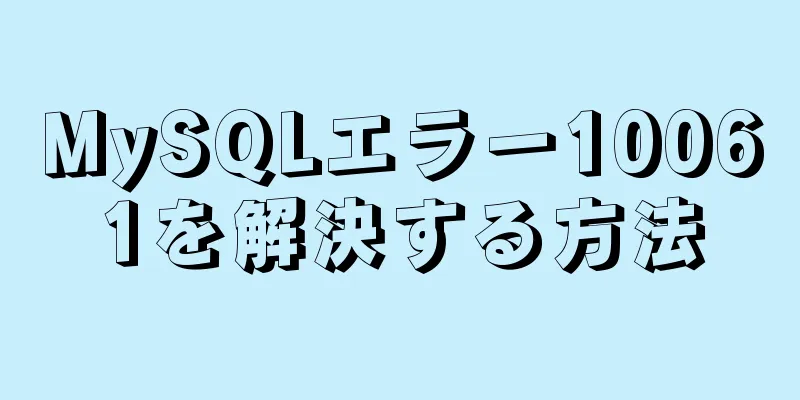



![css input[type=file] スタイルの美化 (入力アップロードファイルスタイル)](/upload/images/67cacb9c5c40d.webp)
